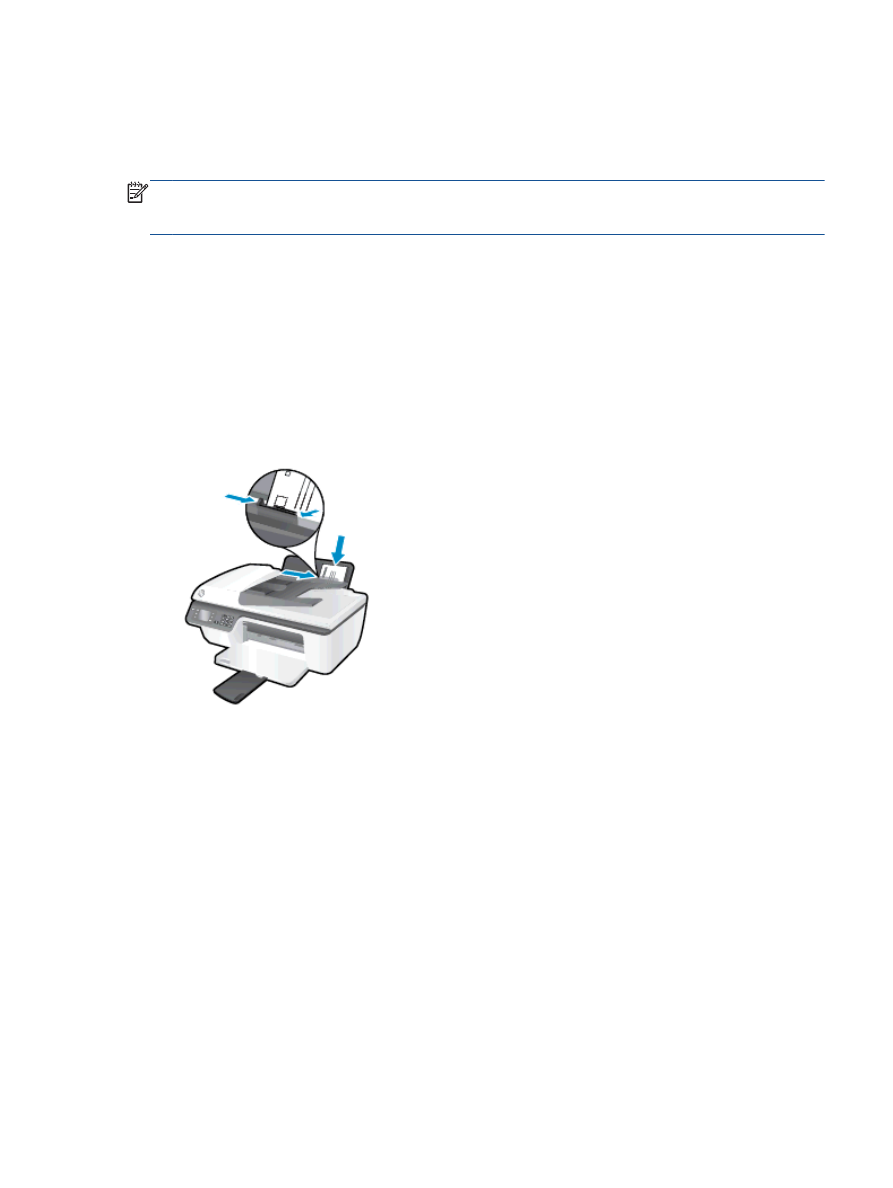
Ispis omotnica
U ulaznu ladicu za papir uređaja HP Officejet 2620 series možete umetnuti jednu ili više omotnica.
Nemojte upotrebljavati sjajne ili reljefne omotnice niti omotnice koje imaju kopče i prozore.
NAPOMENA:
Detalje o oblikovanju teksta za ispis na omotnicama potražite u datotekama pomoći
vaše aplikacije za obradu teksta. Za optimalne rezultate koristite naljepnicu za povratnu adresu na
omotnicama.
Umetanje omotnica
1.
Provjerite je li izlazna ladica otvorena.
2.
Podignite štitnik ulazne ladice pa vodilicu za širinu papira pomaknite sasvim ulijevo.
3.
Položite omotnice na desnu stranu ulazne ladice. Strana za ispis mora biti okrenuta prema gore.
4.
Gurnite omotnice u pisač dok se ne zaustave.
5.
Podignite štitnik ulazne ladice pa vodilicu za širinu papira pomaknite tako da čvrsto sjedne na
rub omotnica.
Ispis omotnice
1.
Na izborniku File (Datoteka) u softveru kliknite Print (Ispis).
2.
Provjerite je li pisač odabran.
3.
Kliknite gumb kojim se otvara dijaloški okvir Properties (Svojstva).
Ovisno o aplikaciji koju koristite, gumb može imati naziv Properties (Svojstva), Options
(Mogućnosti), Printer Setup (Postavljanje pisača), Printer Properties (Svojstva pisača), Printer
(Pisač) ili Preferences (Preference).
4.
Odaberite odgovarajuće mogućnosti.
●
Na kartici Layout (Izgled) odaberite orijentacijuPortrait (Portret) ili Landscape (Pejzaž).
●
Na kartici Papir/kvaliteta odaberite odgovarajuću vrstu papira i kvalitetu ispisa s padajućeg
popisa Mediji.
●
Kliknite gumb Advanced (Napredno) pa odaberite odgovarajuću veličinu za omotnice s
padajućeg popisa Paper Size (Veličina papira).
HRWW
Ispis omotnica 11
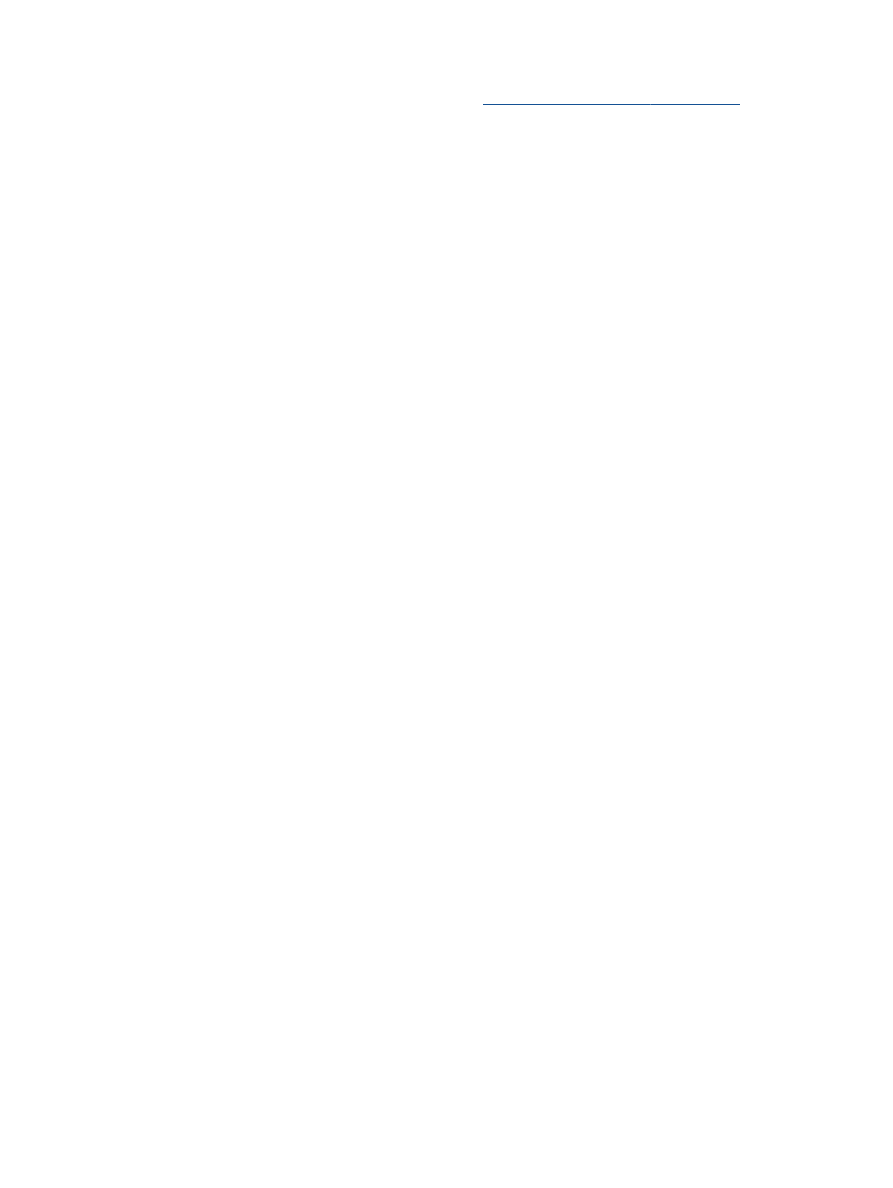
Dodatne mogućnosti ispisa potražite u odjeljku
Savjeti za uspješan ispis na stranici 15
.
5.
Kliknite OK (U redu), a zatim u dijaloškom okviru Print (Ispis) kliknite Print (Ispis) ili OK (U redu).
12 Poglavlje 3 Ispis
HRWW